Comment créer une calculatrice en ligne personnalisée avec WPForms
Publié: 2023-11-13Vous êtes-vous déjà demandé comment créer une calculatrice dans WordPress pour les besoins uniques de votre site Web ?
En capturant les adresses e-mail des visiteurs, les calculatrices constituent un excellent moyen de générer des prospects supplémentaires pour votre entreprise.
Créez votre calculatrice maintenant
Les calculatrices peuvent également augmenter l’engagement car elles vous permettent d’inciter les utilisateurs à rester plus longtemps sur votre site Web et à répondre à toutes leurs questions.
Dans cet article, nous vous expliquerons les étapes à suivre pour créer une calculatrice personnalisée dans WordPress à l'aide de WPForms !
Pourquoi ajouter une calculatrice personnalisée dans WordPress ?
Une calculatrice personnalisée permet aux utilisateurs de calculer sans effort sans jamais avoir à quitter votre site, augmentant ainsi vos taux d'engagement.
Par exemple, si vous exploitez un site Web automobile, vous pouvez ajouter un calculateur de paiement de voiture pour aider les visiteurs à évaluer facilement les paiements mensuels d'un nouveau véhicule et à guider leurs décisions d'achat.
De même, un site Web de fitness ou de santé n'est pas complet sans un calculateur d'indice de masse corporelle qui aide les utilisateurs à déterminer où ils en sont en matière de santé, garantissant ainsi qu'ils font des choix éclairés et plus positifs.
Vous pouvez également améliorer la transparence et renforcer la confiance des clients en proposant à vos clients potentiels un calculateur d'expédition pour obtenir une estimation instantanée des frais d'expédition sur votre site de commerce électronique.
Vous pouvez également ajouter un calculateur d'âge de chien à votre site vétérinaire qui permet aux propriétaires d'animaux de comprendre l'âge de leur chien en années humaines. Cela étant dit, voyons maintenant comment créer facilement tout type de calculatrice à l’aide de WPForms.
Comment créer une calculatrice personnalisée dans WordPress
Créer une calculatrice personnalisée dans WordPress avec WPForms est très simple. Tout ce que vous avez à faire est de suivre ces étapes simples ci-dessous :
Dans cet article
- 1. Installez et activez WPForms Pro
- 2. Obtenez le module complémentaire de calculs
- 3. Choisissez un modèle de calculatrice conçu par des professionnels
- 4. Personnalisez le modèle de formulaire de calculatrice
- 5. Publiez votre formulaire de calcul
1. Installez et activez WPForms Pro
WPForms est le meilleur plugin de création de formulaires et de calculatrice qui vous permet de créer tous les types de formulaires. Il propose une vaste liste de modèles de formulaires de calculatrice prédéfinis que de nombreuses entreprises en ligne peuvent utiliser comme outils de génération de leads.
Puisque nous utiliserons le module complémentaire Calculations pour ce didacticiel, vous devez vous abonner à WPForms Pro, qui vous donne également accès à des intégrations premium, des modules complémentaires et une tonne de fonctionnalités précieuses telles que la logique conditionnelle, les rapports de formulaire, etc.
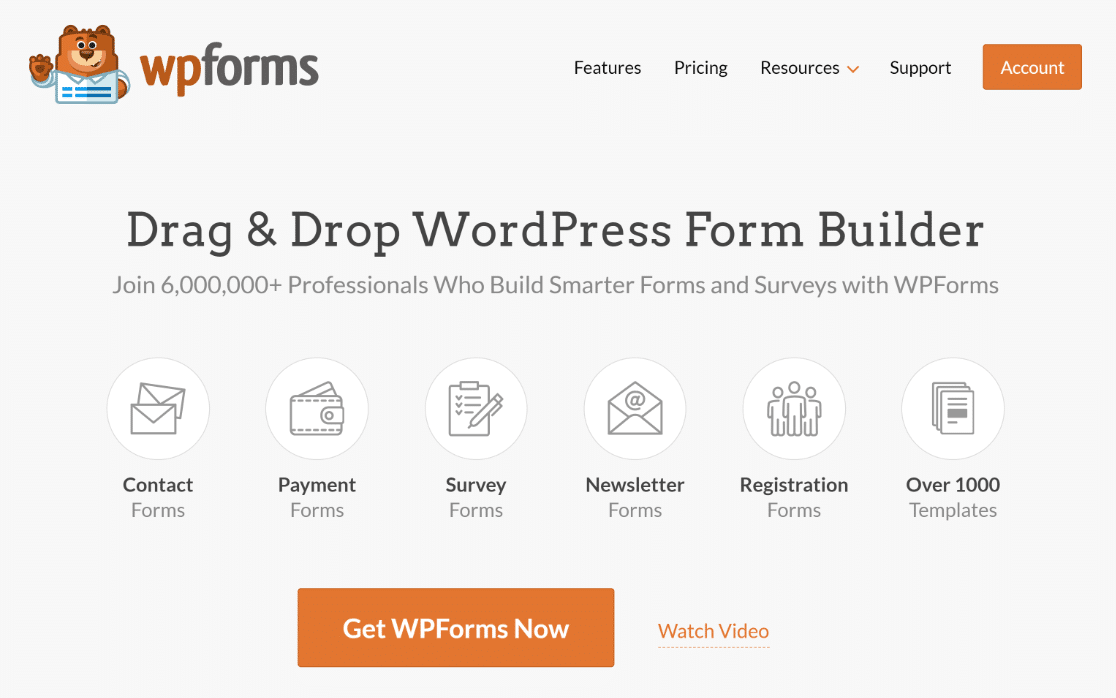
Après avoir acheté la licence Pro, procédez à l'installation et à l'activation du plugin WPForms sur votre site Web. Pour commencer, veuillez lire ces instructions simples sur la façon d’installer un plugin WordPress.
2. Obtenez le module complémentaire de calculs
L'installation du module complémentaire Calculations sur votre site Web WordPress est très simple. Depuis votre tableau de bord WordPress, cliquez sur WPForms , puis sélectionnez Addons .
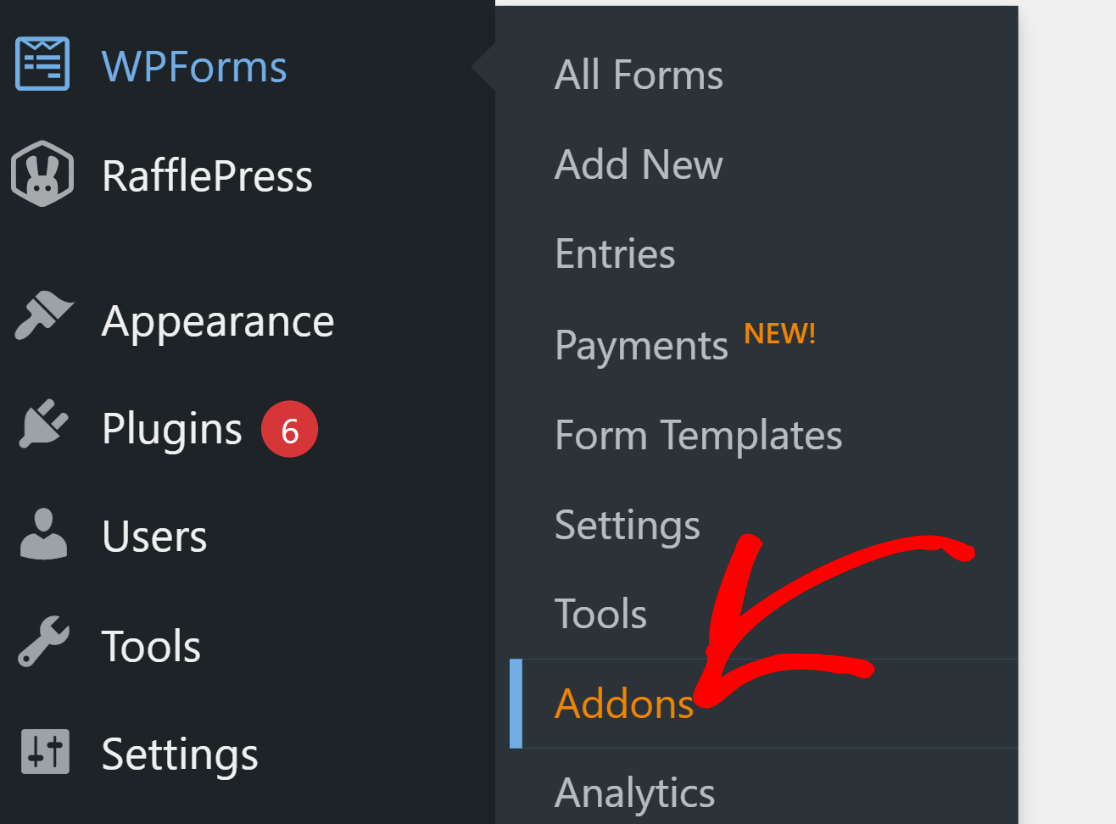
Tapez « Calculs » dans le champ Rechercher des modules complémentaires . Ensuite, cliquez sur le bouton Installer le module complémentaire , puis cliquez sur le bouton Activer .
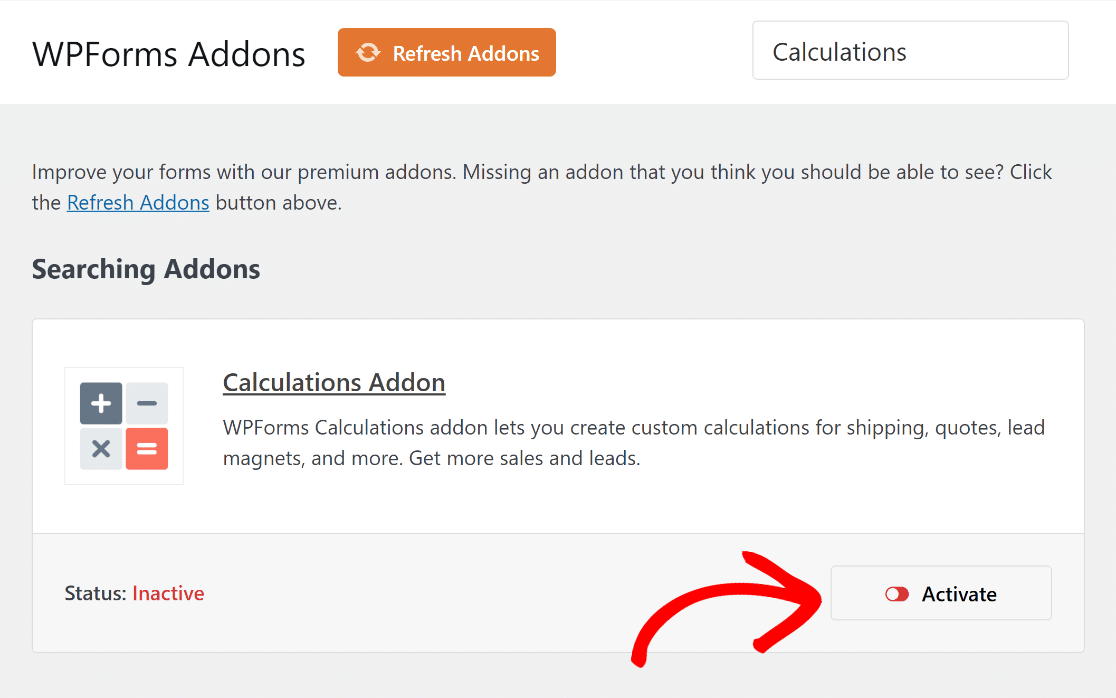
Bon travail! Nous allons maintenant vous montrer comment créer un formulaire de calcul à l'aide d'un modèle et le modifier pour générer des leads.
3. Choisissez un modèle de calculatrice conçu par des professionnels
Il est maintenant temps de créer votre nouveau formulaire. Depuis votre tableau de bord WordPress, sélectionnez WPForms , puis cliquez sur le bouton Ajouter un nouveau .
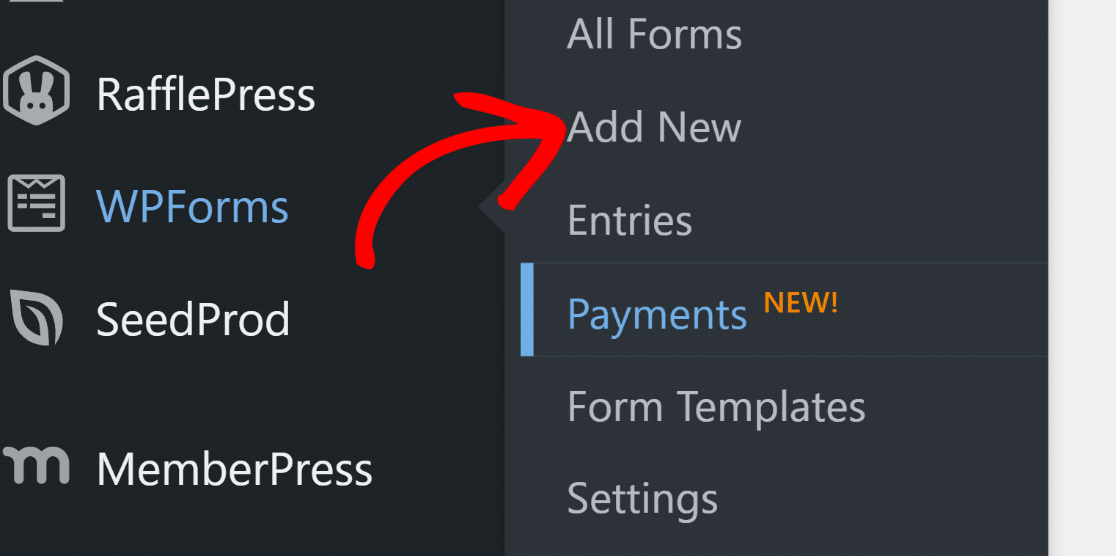
Cela vous amènera à l’écran suivant. Pour commencer, veuillez nommer votre formulaire . Par exemple, nous appellerons le nôtre « Calculateur hypothécaire ».

Ensuite, faites défiler vers le bas et sélectionnez la catégorie Calculatrice pour trouver un formulaire adapté aux besoins de votre entreprise.
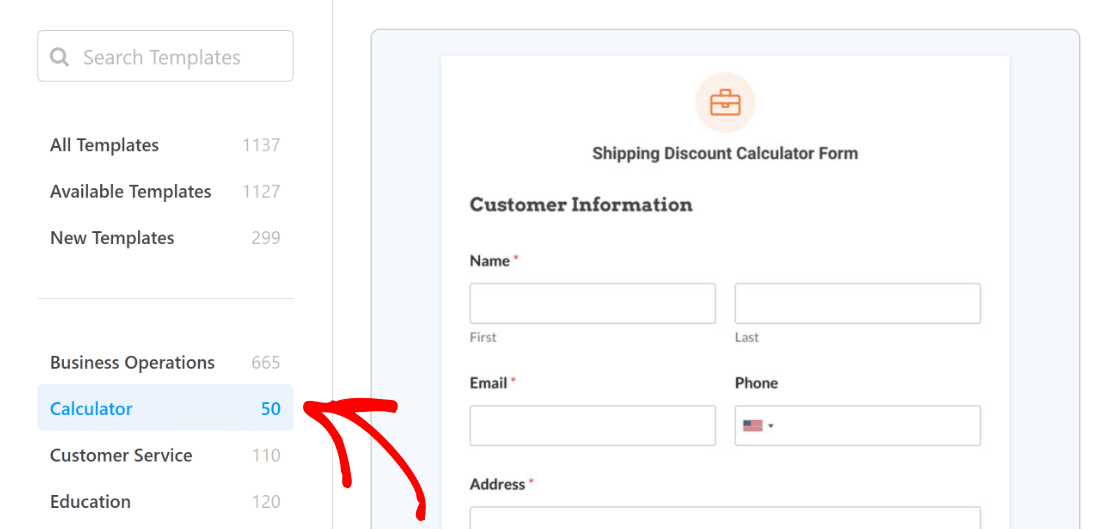
Une fois que vous avez trouvé un modèle approprié, cliquez sur le bouton Utiliser le modèle . Pour ce didacticiel, nous sélectionnerons le formulaire de calcul hypothécaire.
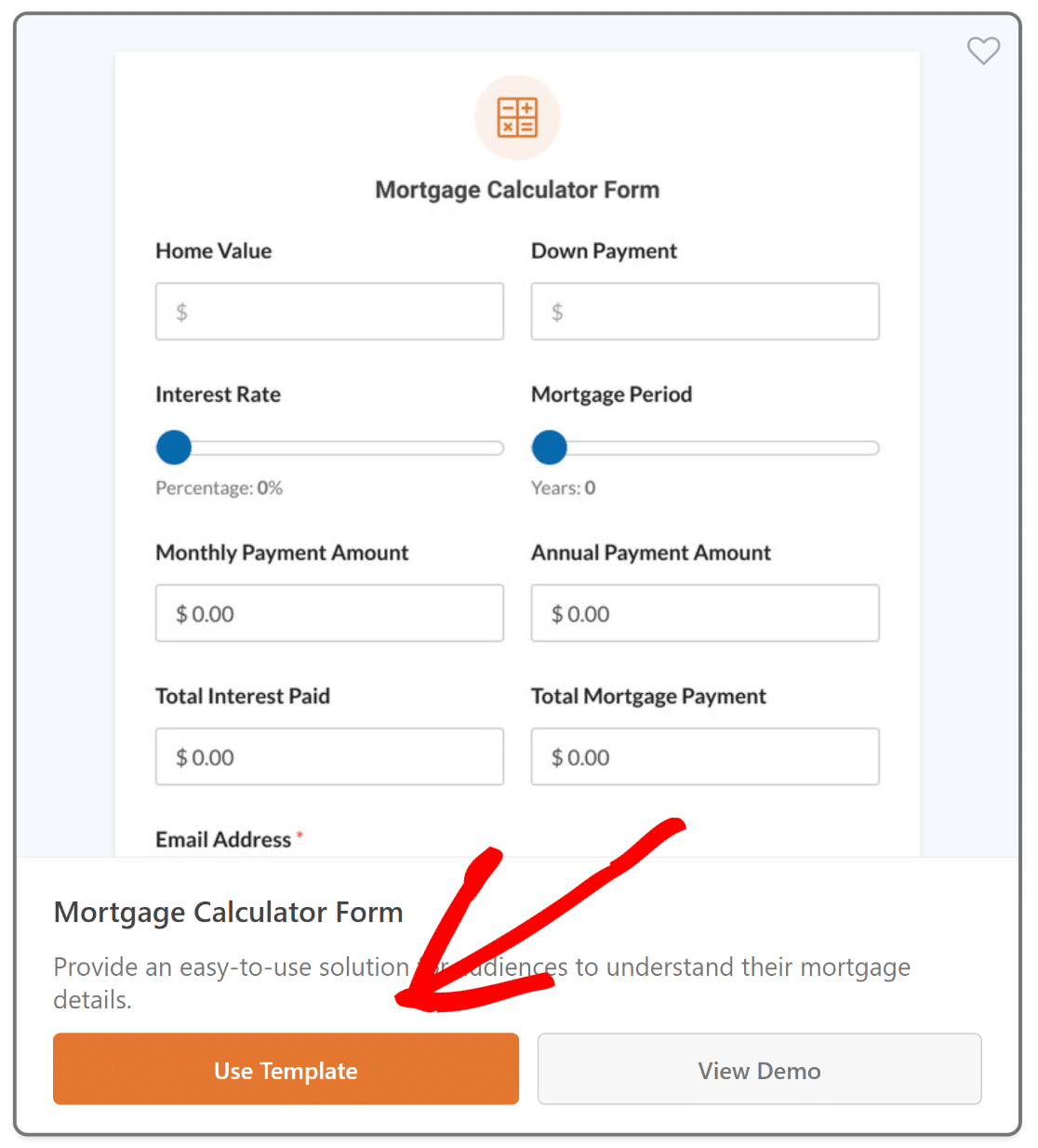
Vous serez maintenant dirigé vers l'écran Champs . Sur cet écran, vous verrez les champs disponibles répertoriés dans le panneau de gauche.
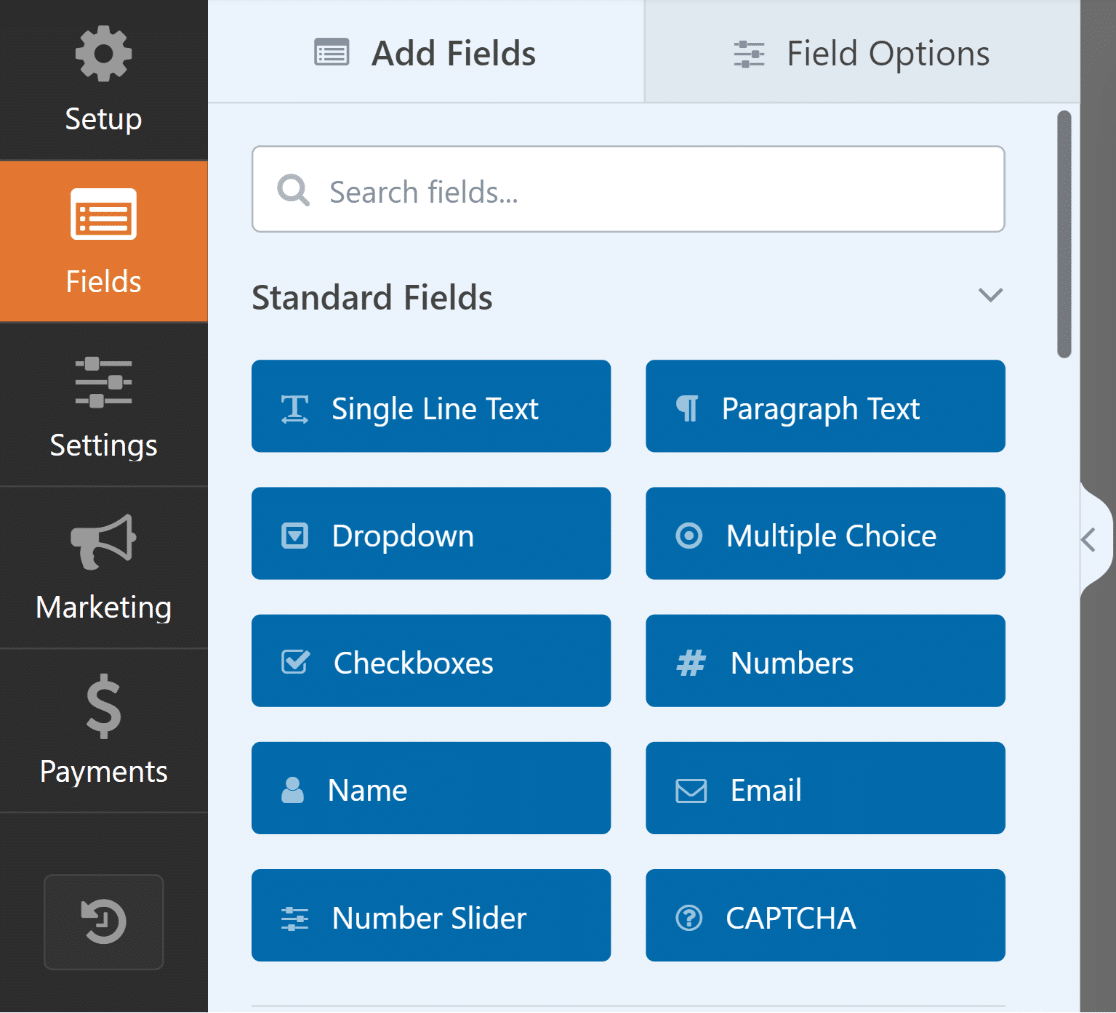
Vous verrez un aperçu modifiable de votre formulaire dans le panneau de droite. Puisque nous avons sélectionné un modèle de calculatrice, les champs seront automatiquement ajoutés.
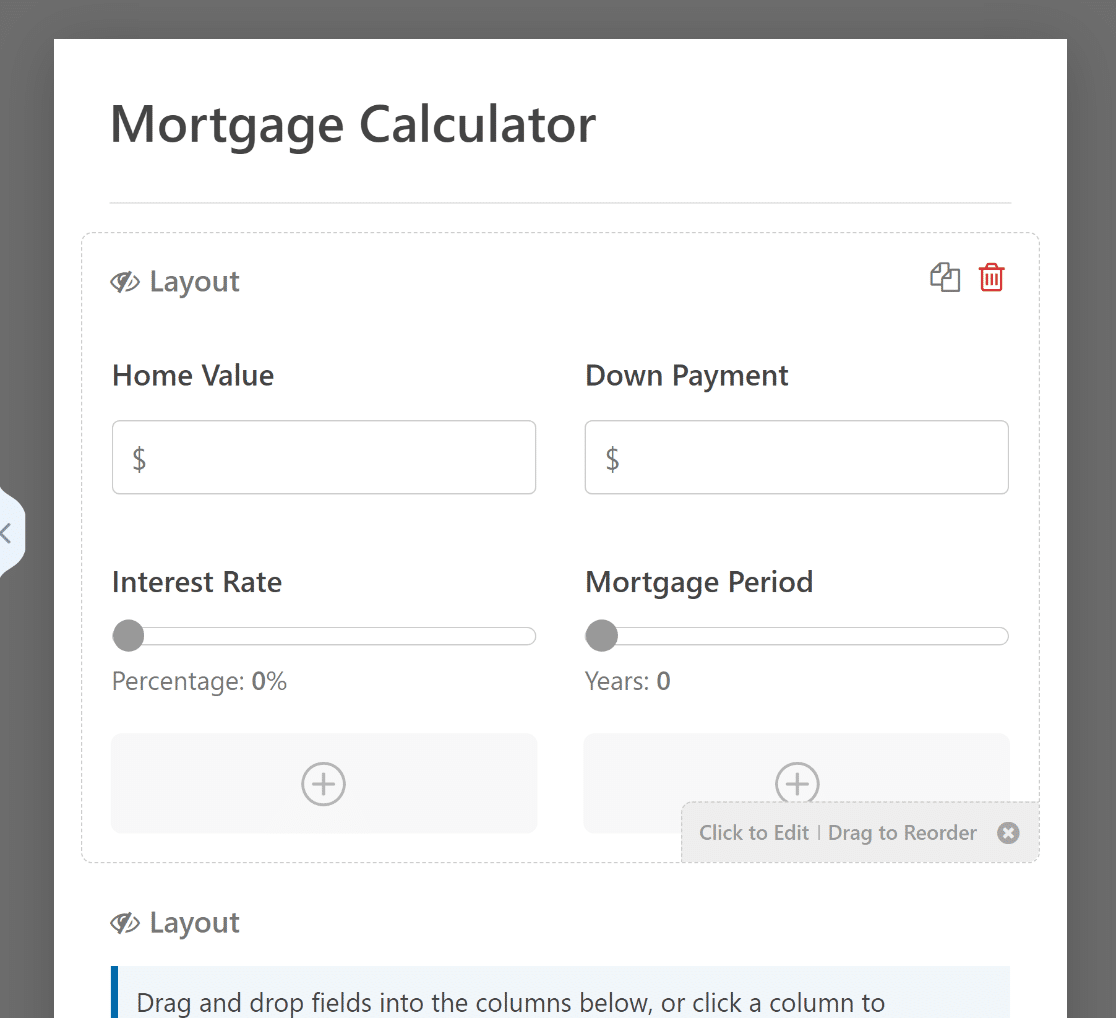
Vous pouvez désormais utiliser le générateur intuitif glisser-déposer de WPForms pour modifier, organiser ou ajouter facilement des champs afin d'adapter le formulaire à votre guise.
4. Personnalisez le modèle de formulaire de calculatrice
Si vous utilisez le formulaire de calculatrice pour générer des prospects, vous pouvez personnaliser les champs du formulaire pour qu'ils agissent comme un formulaire pour prospects. Depuis le générateur de formulaires, accédez à Paramètres » Formulaires pour prospects .
Cela affichera une fenêtre contextuelle indiquant : « Le module complémentaire Lead Forms n'est pas installé. Souhaitez-vous l’installer et l’activer ? Cliquez sur le bouton Oui, installer et activer .
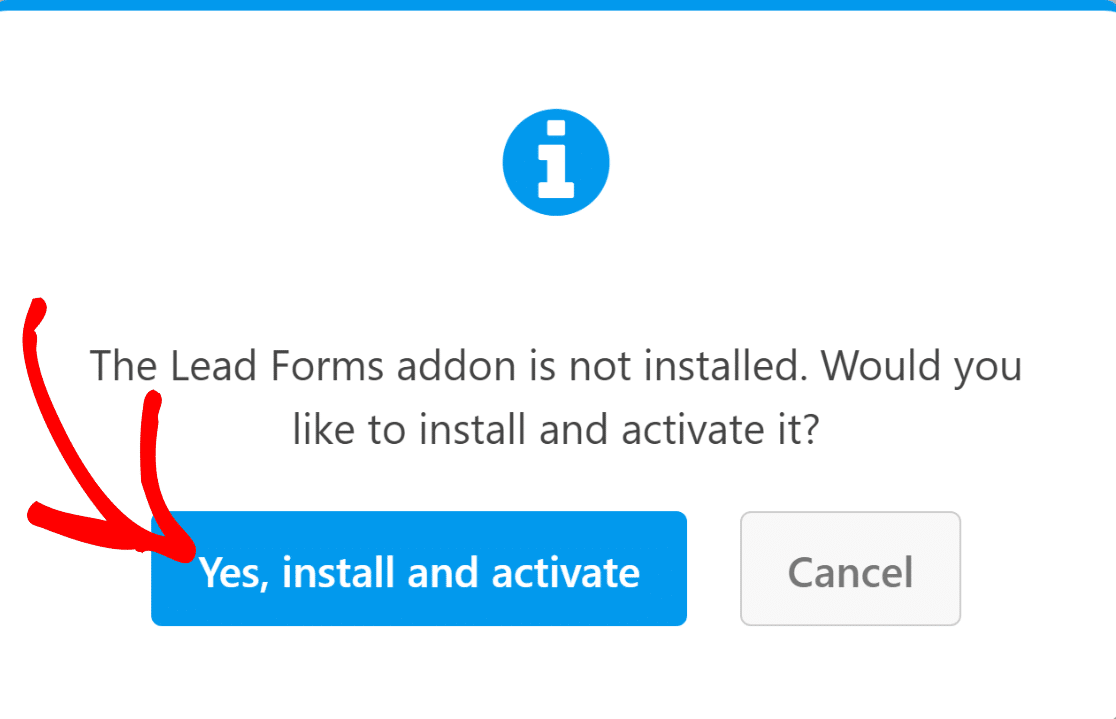

Ensuite, cliquez sur le bouton Oui, enregistrer et actualiser pour terminer l'installation, puis activez le mode Activer le formulaire de prospect .
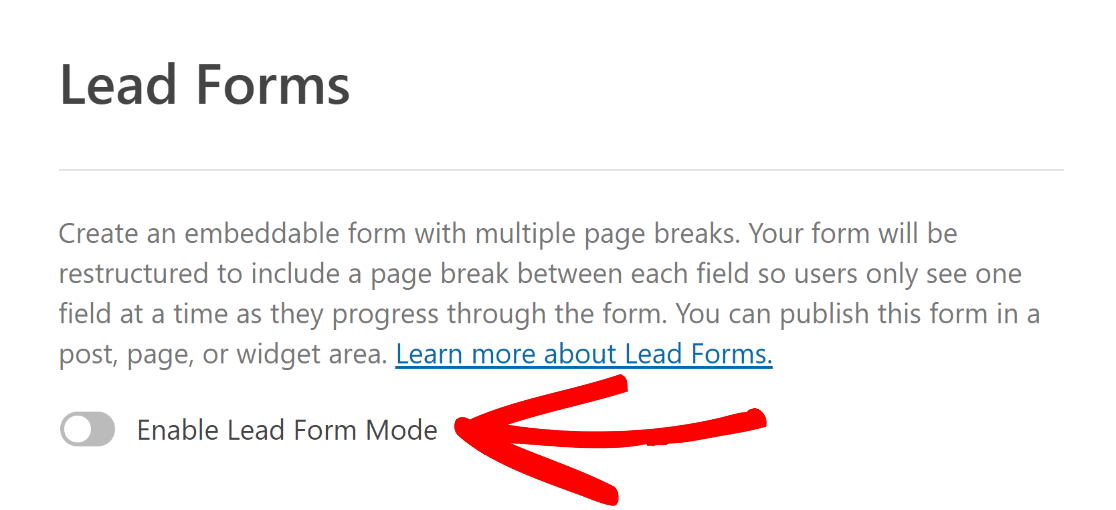
Cela affichera une autre fenêtre contextuelle qui informe que le module complémentaire Lead Forms restructurera votre formulaire. Cliquez sur le bouton Activer les formulaires pour prospects .
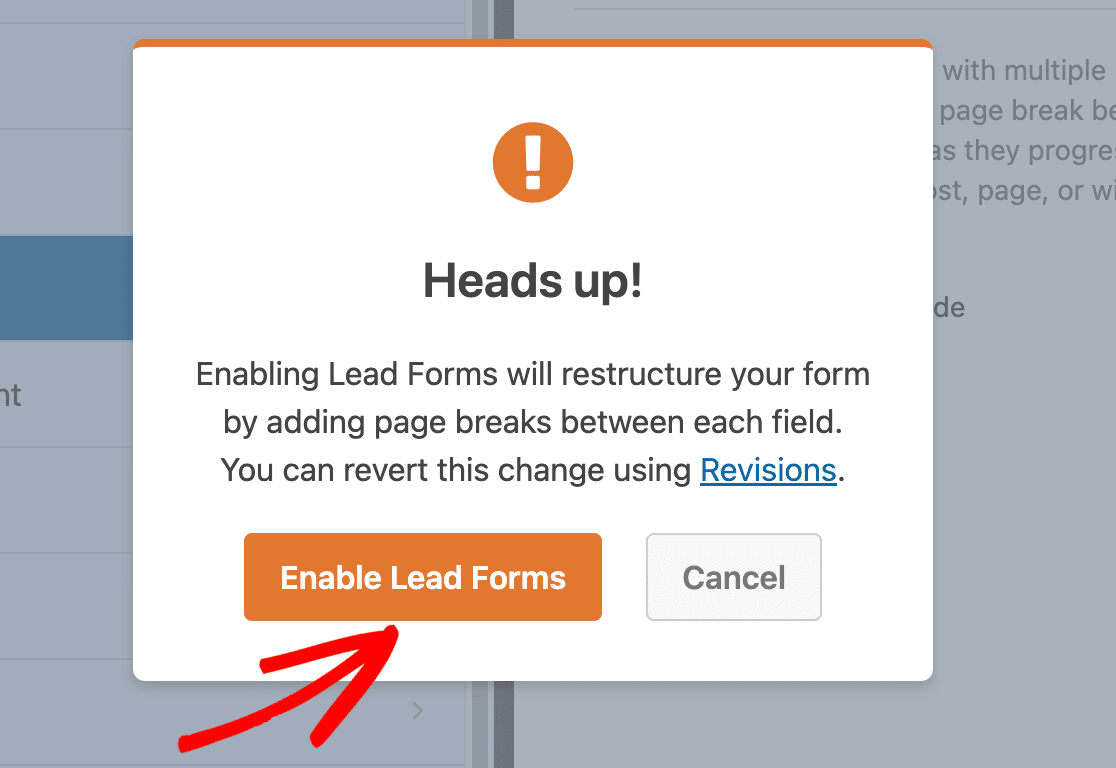
Le plugin de formulaires convertira désormais automatiquement vos champs calculés en formulaire pour prospects. Cela prend généralement quelques secondes, sauf si vous disposez de beaucoup de champs.
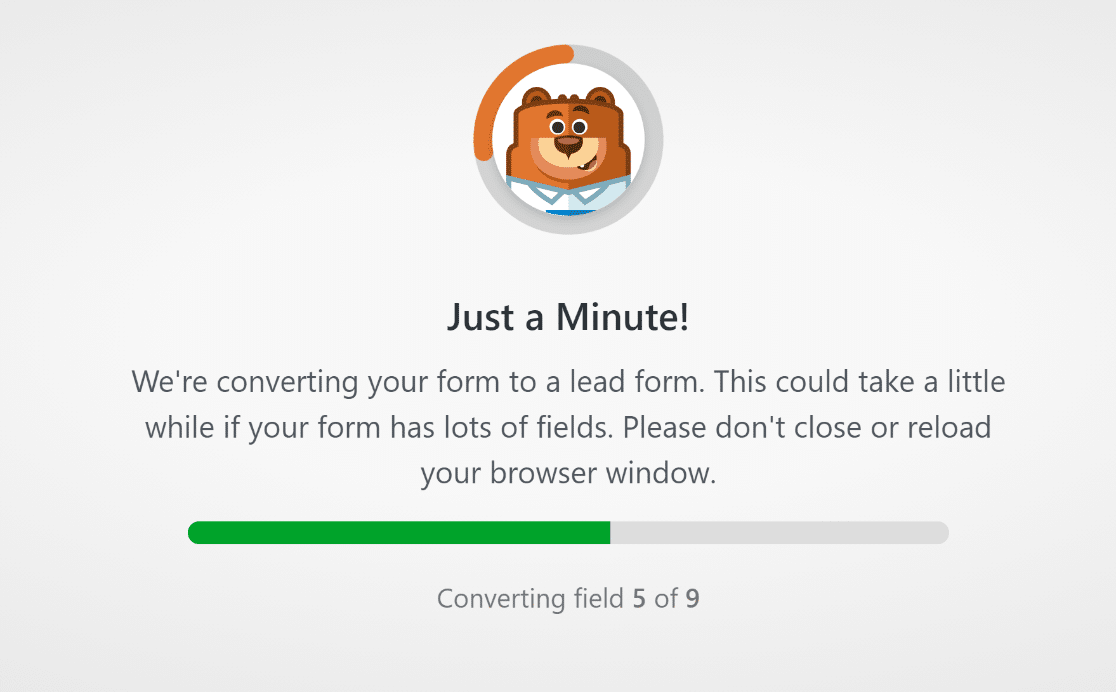
Vous pouvez maintenant ajouter, modifier et organiser les champs à votre guise. Par exemple, nous avons ajouté un champ Nom et Email en haut du formulaire.
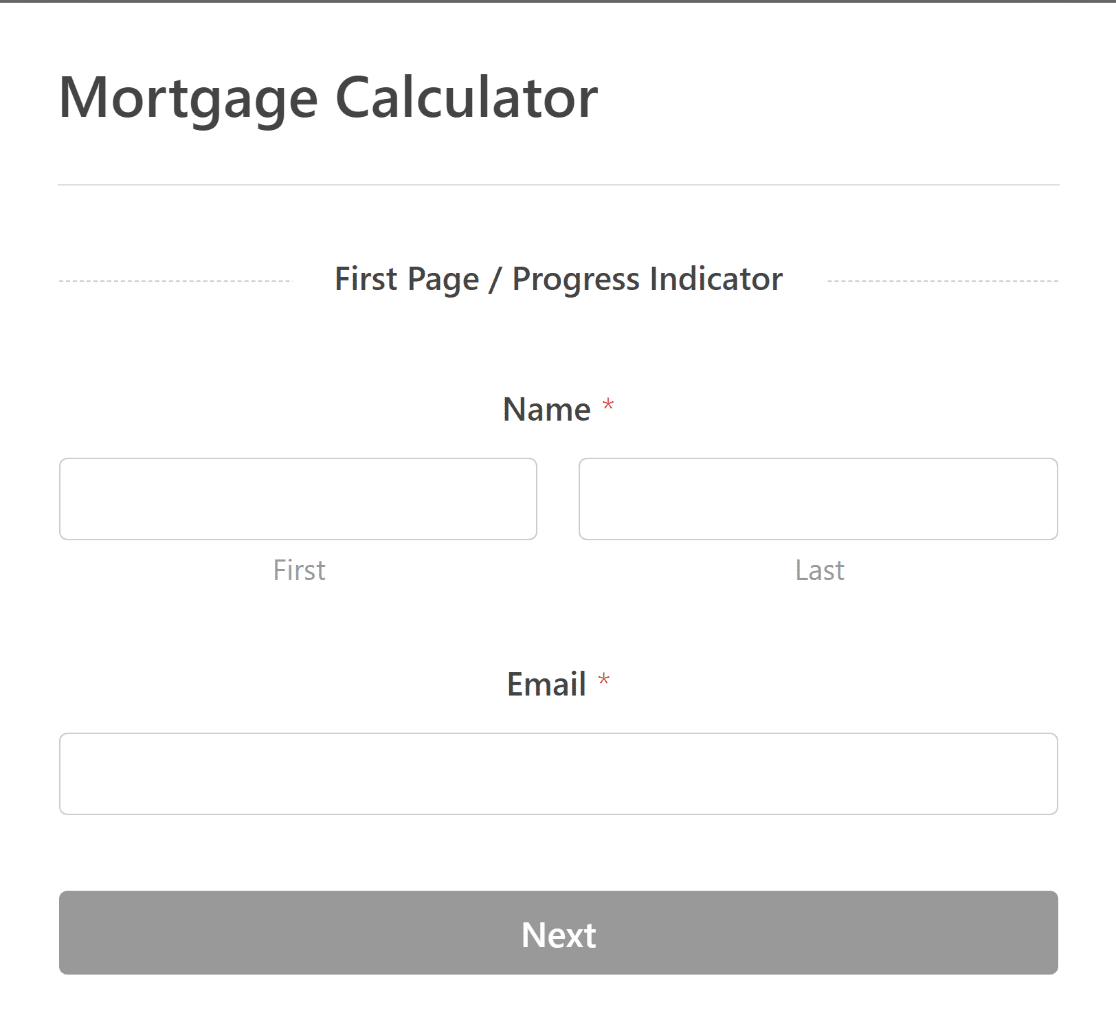
Vous pouvez également marquer les champs Nom et E-mail comme requis sous l'onglet Général pour chacune de leurs options de champ .
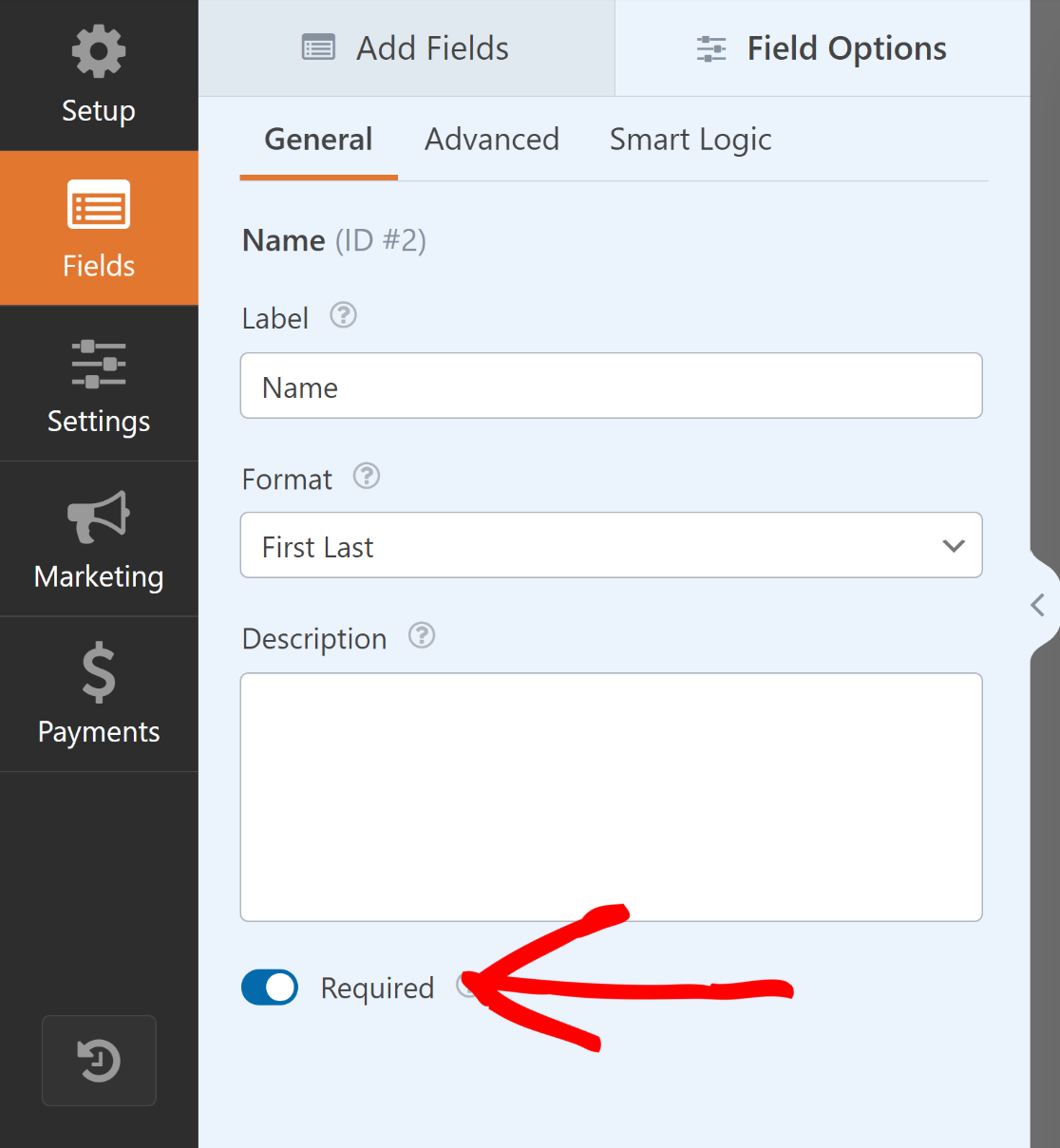
Pour encourager l'utilisateur à soumettre le formulaire, vous pouvez également modifier le texte du bouton de soumission pour solidifier votre processus de génération de leads.
Pour ce faire, faites défiler vers le bas depuis l'aperçu de droite du formulaire jusqu'à atteindre le bas. De là, cliquez sur le bouton Soumettre .
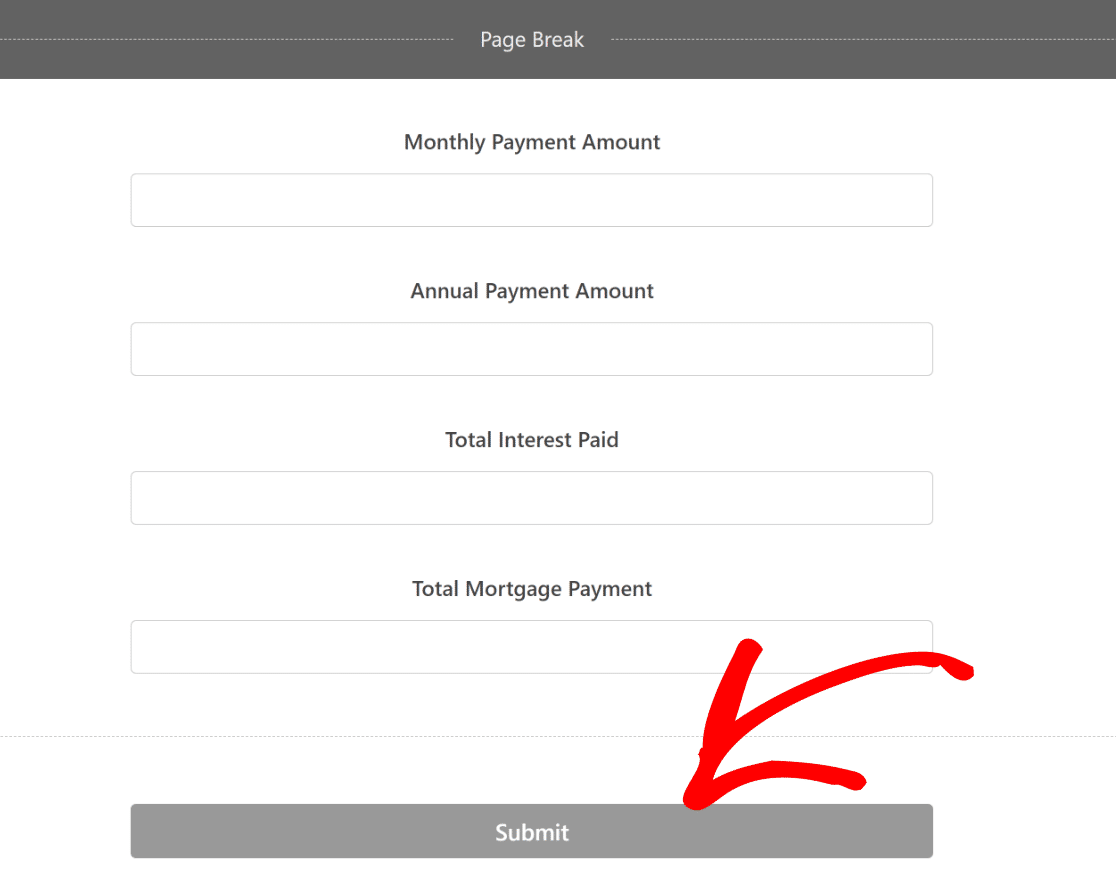
Cela vous redirigera vers l'onglet Paramètres »Général . À partir de là, modifiez le texte du bouton Soumettre pour lire quelque chose comme « Envoyer mes résultats ».
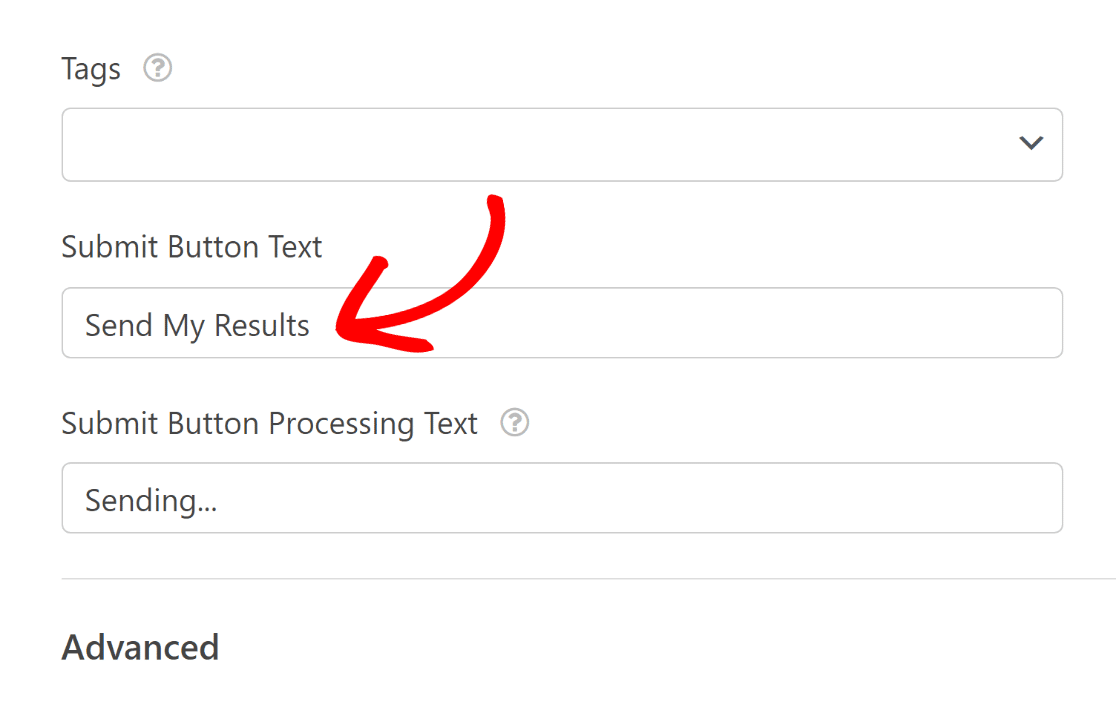
Une fois que vous avez personnalisé votre calculatrice et votre formulaire de contact pour inclure toutes les fonctionnalités souhaitées, n'oubliez pas d'appuyer sur le bouton Enregistrer .
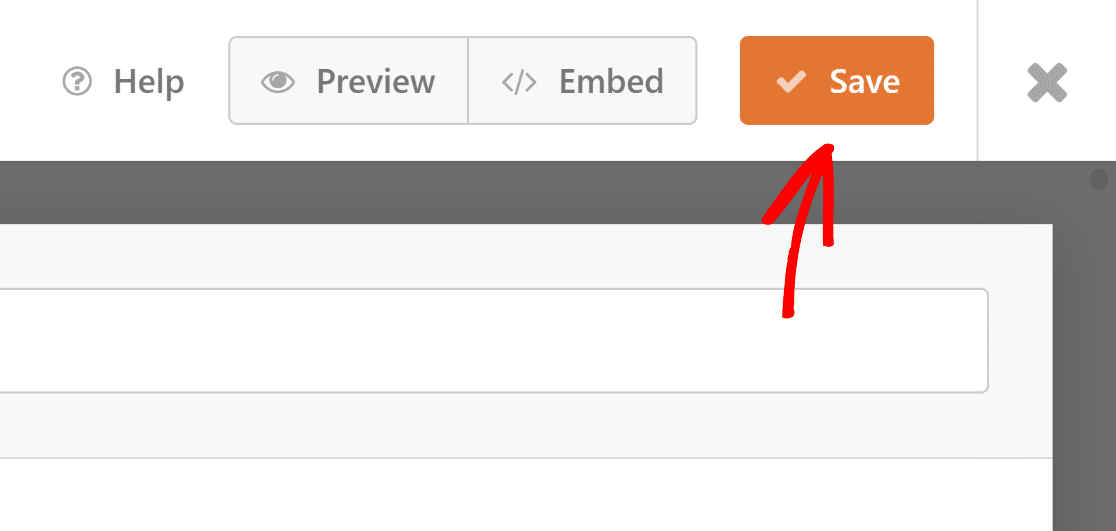
Et voila! Vous pouvez désormais publier votre formulaire de calculatrice dans WordPress pour booster votre génération de leads et augmenter vos conversions par e-mail.
5. Publiez votre formulaire de calcul
Une fois que vous avez créé votre formulaire de calculatrice à l'aide du modèle, vous pouvez l'ajouter à votre site Web WordPress et le styliser davantage à l'aide de l'éditeur de blocs.
Créez une nouvelle page ou une nouvelle publication, ou mettez à jour une page existante. Ensuite, vous devrez cliquer sur le bouton Ajouter un bloc , puis sélectionner l'icône WPForms .
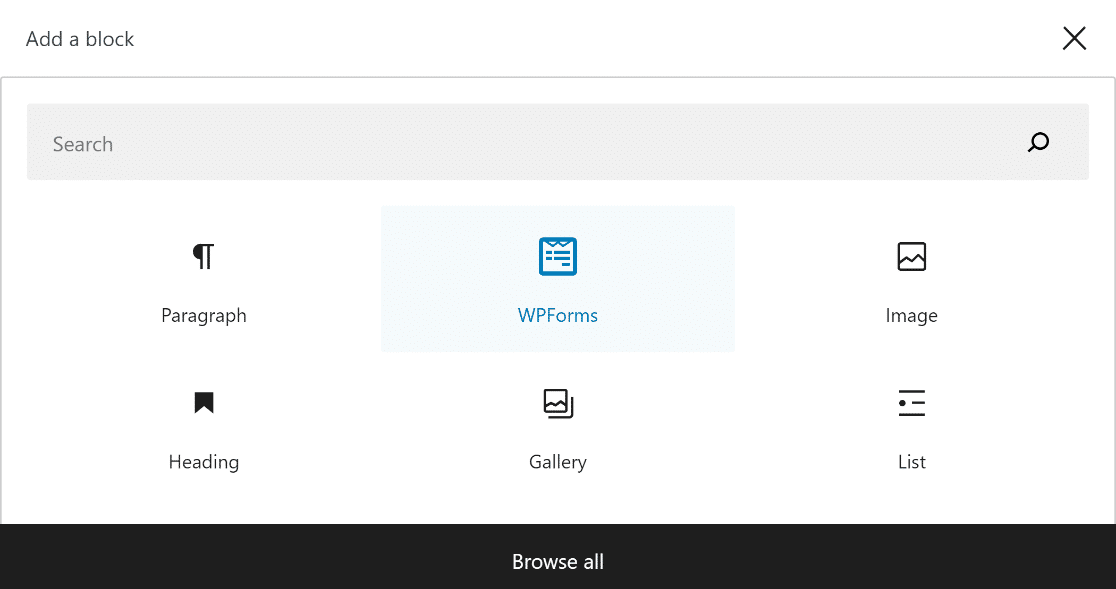
Ensuite, sélectionnez votre formulaire de calculatrice en ligne personnalisé dans le menu déroulant du widget WPForms pour le joindre à votre page/publication.
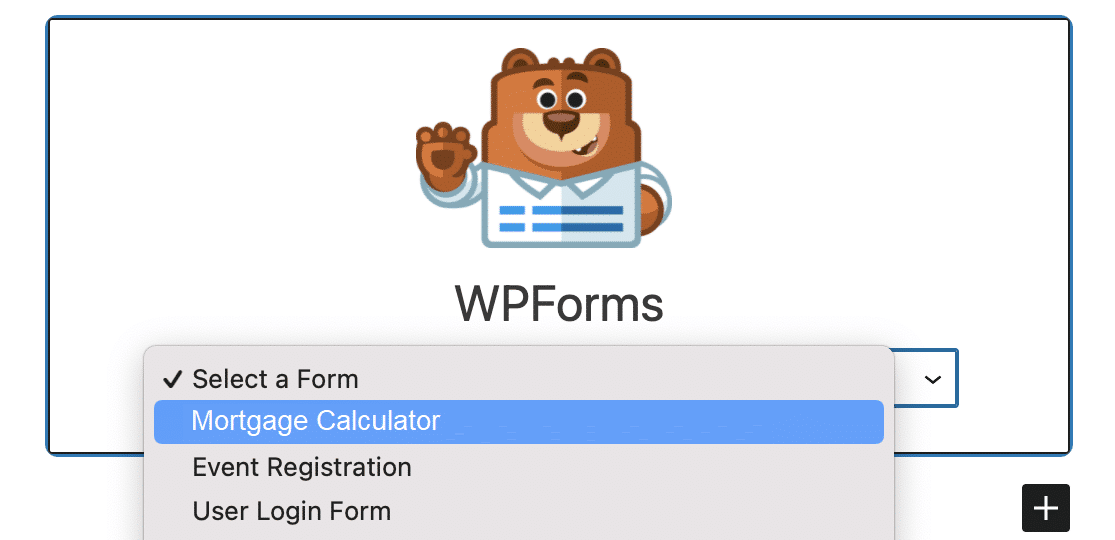
Une fois que vous êtes satisfait de l'apparence de votre formulaire, cliquez simplement sur le bouton Mettre à jour ou Publier pour mettre votre formulaire en ligne.
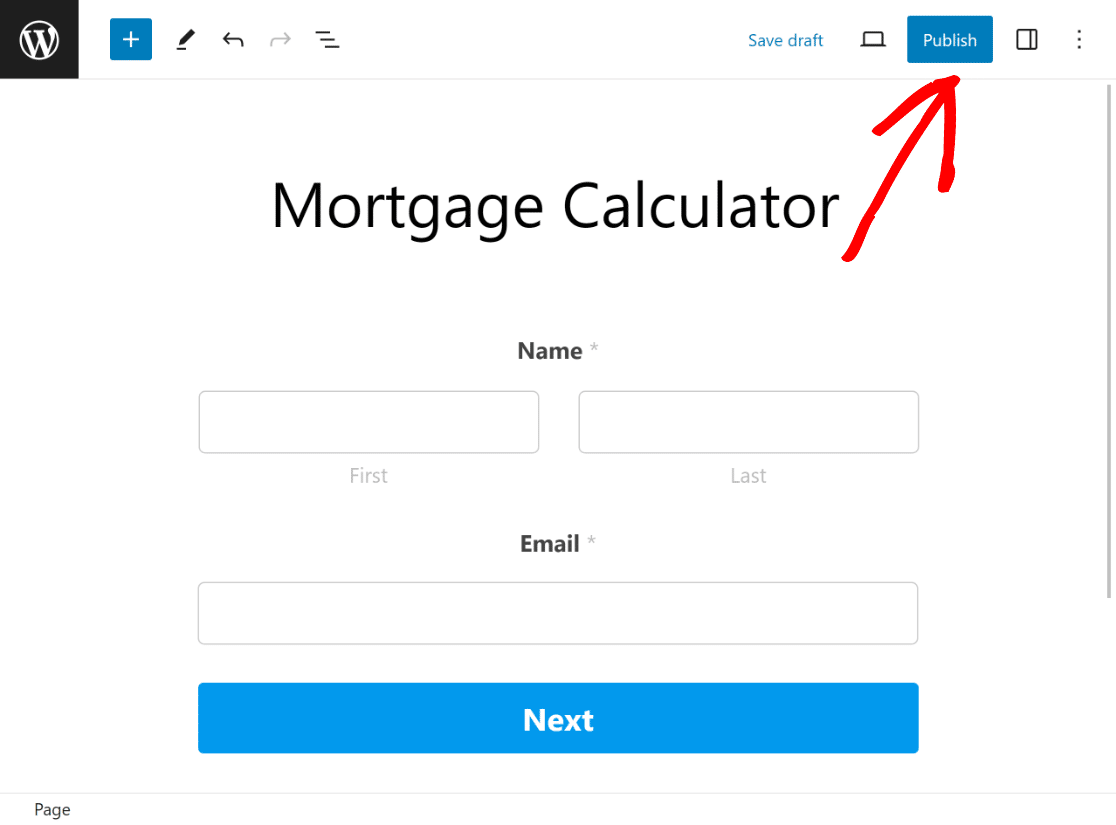
Pour s'assurer qu'il n'y a aucun problème, il est important de tester le formulaire intégré après la publication et de vérifier qu'il fonctionne comme prévu sur le frontend.
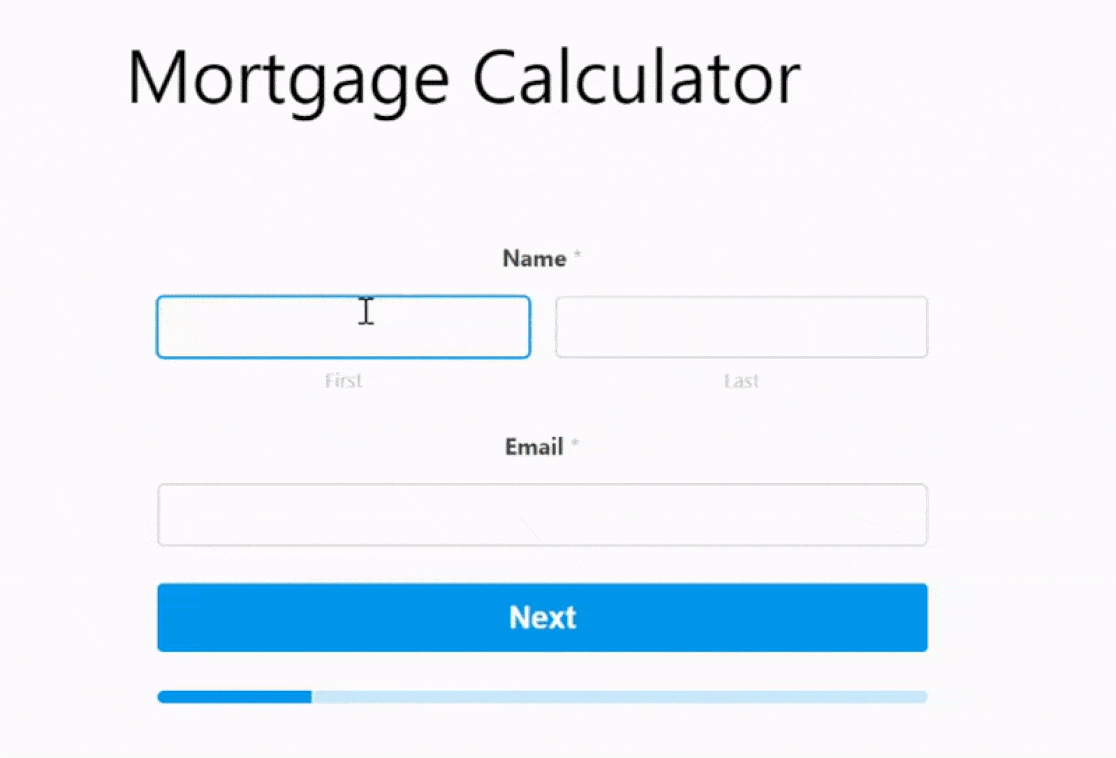
Plus de questions sur la façon de créer une calculatrice
Apprendre à créer une calculatrice dans WordPress est un sujet d’intérêt populaire parmi nos lecteurs. Voici les réponses à quelques questions courantes à ce sujet.
Est-il difficile de créer sa propre calculatrice ?
Créer une calculatrice pour votre site WordPress peut être simple. Avec des outils comme WPForms, vous pouvez facilement créer des calculatrices personnalisées sans avoir besoin d'aucune expertise en codage. L'interface est conviviale et intuitive.
Comment ajouter une calculatrice à mon site Web ?
Pour ajouter une calculatrice à votre site, pensez à utiliser WPForms. Il s'agit d'un plugin de calculatrice WordPress de confiance qui vous permet d'intégrer une calculatrice de manière transparente. Avec le module complémentaire Calculations, vous pouvez concevoir n’importe quelle calculatrice adaptée à vos besoins.
Comment créer un calculateur hypothécaire dans WordPress ?
Créer un calculateur hypothécaire est très simple avec WPForms. Après avoir installé le plugin, activez le module complémentaire Calculations. Cet add-on vous permettra de configurer des champs et des formules, garantissant ainsi à vos visiteurs d'obtenir des estimations hypothécaires précises.
Comment créer une calculatrice gratuite dans WordPress ?
Bien qu'il existe des constructeurs de calculatrices gratuits, il est toujours préférable d'opter pour un outil payant comme WPForms. De cette façon, vous avez la possibilité de créer diverses calculatrices avec des fonctions avancées via le module complémentaire Calculations.
Ensuite, découvrez comment modifier les calculs du prix total avec WPForms
Souhaitez-vous utiliser les calculs WPForms pour refléter le montant total d'une commande en fonction des sélections de produits d'un utilisateur ? Découvrez comment ajouter des options de produit qui modifient le prix calculé pour un produit avec WPForms.
Créez votre calculatrice maintenant
Prêt à créer votre formulaire ? Commencez dès aujourd’hui avec le plugin de création de formulaires WordPress le plus simple. WPForms Pro comprend de nombreux modèles gratuits et offre une garantie de remboursement de 14 jours.
Si cet article vous a aidé, suivez-nous sur Facebook et Twitter pour plus de tutoriels et de guides WordPress gratuits.
